概要
Audible.com は最も人気のあるオンライン オーディオブック ストアです。利用可能なすべてのオーディオブックは .aa または .aax ファイル形式でエンコードされ、Audible のデジタル著作権管理 (DRM) によって保護されています。これらのファイルは、モバイル デバイス上の特定の再生でのみ使用できます。 iTunes、Apple iPod など他のデバイスで AAX ファイルを再生したい場合は、より互換性の高い MP3 形式に変換できます。この記事では、AAX オーディオブックを MP3 形式に変換するのに役立ついくつかの方法を紹介します。一緒に学びましょう。
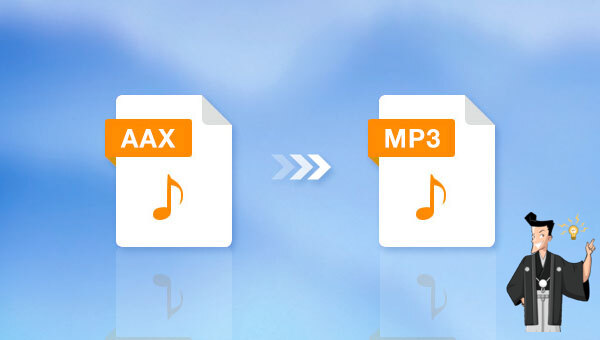
Audible.com は、ダウンロード可能なデジタル オーディオブックの大規模なコレクションを提供する、最も人気のあるオンライン オーディオブック ストアです。 Audible からオーディオブックを購入した場合、Audible.com で利用できるすべてのオーディオブックは .aa または .aax ファイル形式で保存され、Audible のデジタル著作権管理 (DRM) によって保護されていることがわかります。実際、AAX は、Audible によって開発された Audible Enhanced Audiobook に関連するデータ ファイル形式です。つまり、AAX ファイルは、画像、リンク、ビデオ、タイムラインを含むマルチメディア デジタル オーディオブックであり、iTunes、Apple iPod、Microsoft Zune、Creative Zen、および一部の Amazon Kindle デバイスで再生できます。サポートされているデバイスから AAX オーディオブックを再生するには、Audible アカウントと最低購読料が必要です。 Microsoft Windows および Mac オペレーティング システムに基づいて Apple iTunes で AAX 形式のファイルを開くこともできます。
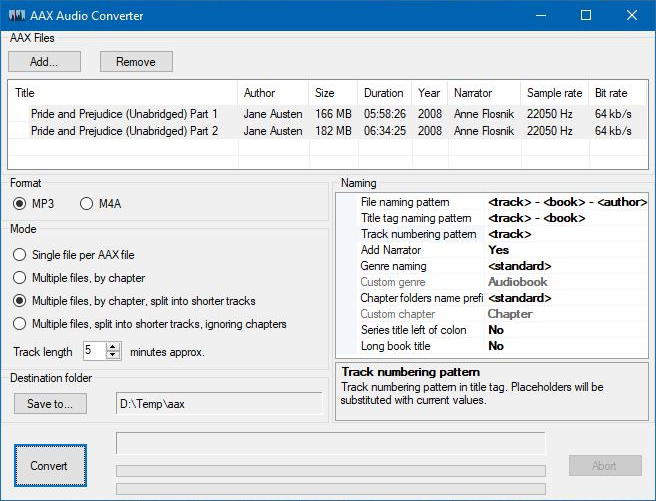
● 「Single file per AAX file」(AAX ファイルごとに 1 つのファイル)、つまり、AAX ファイルごとに 1 つのファイルを出力します。
● 「章ごとに複数のファイル」 (章ごとに複数のファイル)、つまり、各入力ファイルには章ごとに分割された複数の出力ファイルがあります。
● 「複数のファイルをチャプターごとに、より短いトラックに分割」 (複数のファイルをチャプターごとに、より短いトラックに分割)、つまり、各入力ファイルには複数の出力ファイルがあり、チャプターごとに分割され、さらに大まかな長さの等しい複数のファイルに分割されます。 。
● 「複数のファイル、短いトラックに分割、チャプタを無視」 (複数のファイル、短いトラックに分割、チャプタを無視)、つまり、各入力ファイルには、チャプタを無視した複数の出力ファイルがあり、ほぼ同じ長さのファイルに分割されています。

多機能 音声録音、トリミング、カット、結合、形式変換、動画から音声抽出、ID3タグ編集、iTunesに転送、CDの音楽取出し、CDに焼く、特効追加等機能ある...
無料 フリーで全機能利用可能!(非商用のみ)
強力 MP3 , M4A , WAV , ACC 等各形式音声ファイル対応。Windows 10 , 8.1 , 8 , 7 , Vista , XP対応。
操作容易 操作が直感的にわかりやすい。初心者も簡単に利用可能。
日本語対応 インターフェースは日本語化されている。
使いやすい簡単な操作で録音できます。
無料フリーで全機能利用可能!
多言語対応インターフェースは日本語化されている。
無料体験無料体験 63216ユーザーが無料体験しました。

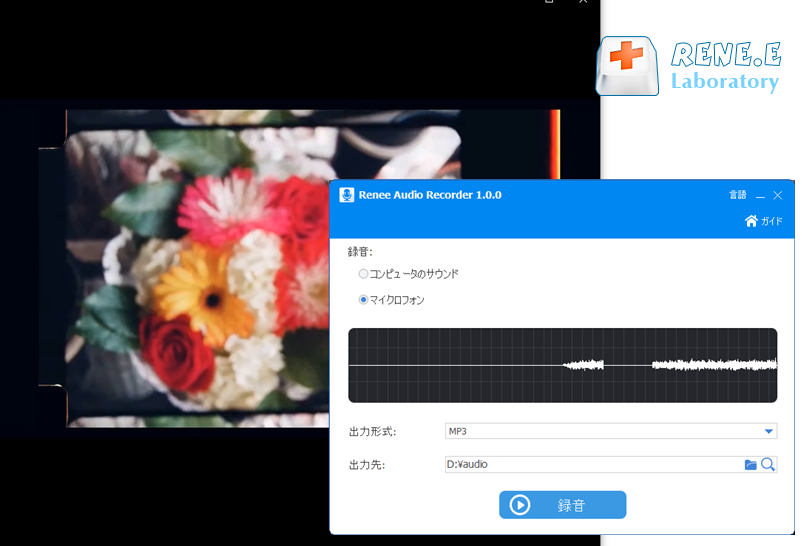
関連記事 :
簡単にiPhone、iPad、iPodに音楽を転送する方法2つ
2022-06-15
Yuki : iPhone、iPad、iPodなどがサポートする音楽形式が少ない。Appleデバイス対応の音楽形式に変換するにはどうすればよい...
2022-06-16
Ayu : 人々の歌を聴く方法は、CDからスマホなどのモバイルデバイスへと徐々に変わってきていますが、CDの高音質の音楽をコンピューターに保...
2019-10-28
Satoshi : コンピューターで音楽を聞き、それをiPhoneに入れる場合、音楽をiPhoneにインポートするツールが必要です。この記事はパソコ...
2022-06-19
Satoshi : PCの音楽をiPhoneに転送する方法をご存知ですか? 次の記事は、PCの音楽をiPhoneに転送する方法を説明します。なお、音...


